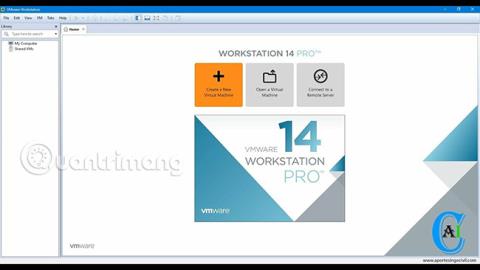VMware Workstation Pro un VMware Workstation Player ir divas nozares standarta galddatoru virtualizācijas programmatūras, kas paredzētas vairāku operētājsistēmu darbināšanai kā virtuālās mašīnas galddatoros, klēpjdatoros vai pat planšetdatoros, kuros tiek izmantotas operētājsistēmas Windows vai Linux. Daudzi izstrādātāji, IT profesionāļi un sistēmu administratori izmanto Workstation Pro un Workstation Player, lai ātrāk, produktīvāk un vēl svarīgāk darbinātu vairākas klientu operētājsistēmas savos personālajos vai klēpjdatoros. Pats galvenais, tas ir drošāk. Darbstaciju produkti ļauj lietotājiem pārbaudīt gandrīz jebkuru operētājsistēmu un lietojumprogrammu lokālajos galddatoros, personālajos datoros un klēpjdatoros, neizmantojot papildu aparatūru vai serverus. Šodienas rakstā tiks salīdzinātas VMware Workstation Pro un VMware Workstation Player funkcijas.
Atšķirības starp VMware Workstation Pro un VMware Workstation Player
Kas ir VMware Workstation Pro?

VMware Workstation Pro palīdz lietotājiem izveidot drošas, pilnībā izolētas virtuālās mašīnas, kas paredzētas operētājsistēmai un tās lietojumprogrammām. VMware virtualizācijas slānis kartē fiziskos aparatūras resursus ar virtuālās mašīnas resursiem. Katrai virtuālajai mašīnai, kas darbojas VMware Workstation, ir savs centrālais procesors, atmiņas diskdziņi un I/O ierīces. VMware Workstation Pro tiek instalēts operētājsistēmā Windows vai Linux, kas darbojas lietotāja galddatorā, klēpjdatorā vai planšetdatorā.
VMware Workstation Pro darbina aparatūru, kuras pamatā ir x86 standarts ar 64 bitu Intel un AMD procesoriem un 64 bitu Windows vai Linux resursdatora operētājsistēmām. VMware iesaka lietotājiem nodrošināt 1,2 GB brīvas vietas diskā, lai instalētu Workstation Pro. Katrai virtuālajai mašīnai ir nepieciešama arī papildu vieta cietajā diskā.
Kas ir VMware Workstation Player?

Programma VMware Workstation Player tiek instalēta operētājsistēmā tāpat kā jebkura cita standarta darbvirsmas lietojumprogramma. Workstation Player ļauj lietotājiem atsevišķā logā instalēt jaunas operētājsistēmas kā virtuālās mašīnas. VMware Workstation Player (iepriekš zināma kā Player Pro) ir darbvirsmas virtualizācijas lietojumprogramma, kas ir pieejama bez maksas personīgai lietošanai. Lai Workstation Player varētu palaist virtuālās mašīnas, kas atrodamas tikai VMware Workstation Pro un Fusion Pro, lietotājiem ir nepieciešama komerciāla licence.
VMware Workstation Pro un VMware Workstation Player salīdzinājums

Tālāk esošajā tabulā ir salīdzinātas VMware Workstation Pro un VMware Workstation Player funkcijas.
| Funkcijas |
VMware Workstation Pro |
VMware darbstacijas atskaņotājs |
| Izveidojiet jaunu virtuālo mašīnu |
Ir |
Ir |
| Izveidojiet lielas virtuālās mašīnas (16 CPU x 64 GB RAM) |
Ir |
Ir |
| Tiek atbalstītas vairāk nekā 200 viesu operētājsistēmas |
Ir |
Ir |
| Masveida izvietošana |
Ir |
Ir |
| Kopīgojiet failus starp klientu un serveri |
Ir |
Ir |
| Palaidiet virtuālās mašīnas ar dažādiem skatiem |
Ir |
Ir |
| 3D grafika ir aprīkota ar DX10 un OpenGL 3.3 atbalstu |
Ir |
Ir |
| Atbalsta 4K displeju |
Ir |
Ir |
| Atbalsta vairākas virtuālās ierīces |
Ir |
Ir |
| Atbalsta USB viedkaršu lasītāju |
Ir |
Ir |
| Atbalsta USB 3.0 ierīces |
Ir |
Ir |
| Palaidiet šifrētas virtuālās mašīnas |
Ir |
Ir |
| Saskarne ar vilkšanas un nomešanas cilnēm |
Ir |
Nav |
| Vienlaicīgi palaidiet vairākas virtuālās mašīnas |
Ir |
Nav |
| Izveidojiet un pārvaldiet šifrētas virtuālās mašīnas |
Ir |
Nav |
| Uzņemiet ātru ekrānuzņēmumu |
Ir |
Nav |
| Uzlabots tīkls |
Ir |
Nav |
| Saistītā kopija |
Ir |
Nav |
| Kopīgojiet virtuālo mašīnu (kā serveri) |
Ir |
Nav |
| Izveidojiet savienojumu ar vSphere/ESXi saimniekdatoru |
Ir |
Nav |
| Izveidojiet savienojumu ar vCloud Ari |
Ir |
Nav |
| Komandrindas darbības: Vmrun un VIX |
Ir |
Nav |
Cerams, ka šis raksts ir palīdzējis lasītājiem saprast pamatinformāciju par VMware Workstation Pro un VMware Workstation Player, kā arī to funkciju atšķirībām.
Veiksmi!
Redzēt vairāk: